Hauptinhalt:
![]() Über den Autor
Über den Autor
![]() Reviews und Preise
Reviews und Preise
Xbox Game Bar ist das vorinstallierte Windows-Aufnahme-Tool, mit dem Sie Ihren PC oder Ihre Spiele durch Drücken der Tastenkombination "Windows + G" aufnehmen können. Game Bar ist kostenlos und bequem zu benutzen. Dennoch können bei der Aufnahme einige Probleme auftreten, z. B. dass die Xbox Game Bar-Aufnahme ausgegraut ist, sich verzögert oder der Bildschirm einfriert. Aufgrund dieser Einschränkungen ist es kein perfekter Bildschirmrecorder für Windows 11. In diesem Artikel wird beschrieben, wie Sie den Bildschirm von Windows 11 ohne Game Bar aufzeichnen können.
Bildschirmaufzeichnung Windows 11 mit EaseUS Screen Recorder
Wenn Sie eine einfach zu bedienende und dennoch leistungsstarke Bildschirmaufzeichnungssoftware für Windows 11 suchen, sollten Sie EaseUS RecExperts nicht aus den Augen lassen. EaseUS Screen Recorder hat in Sachen Bildschirmaufzeichnung viel zu bieten. Mit dieser kostenlosen Bildschirmaufzeichnungssoftware können Sie Spiele und andere Aktivitäten auf Ihrem Computer aufzeichnen und den gesamten oder einen Teil Ihres Bildschirms aufzeichnen.
Als eine der besten Alternativen zu Xbox Game Bar kann EaseUS Screen Recorder Ihnen helfen, ein Video ohne Zeitlimit, Verzögerung oder einen schwarzen Bildschirm aufzunehmen. Es kann Ihnen helfen, ein Video mit einem Filter aufzunehmen und Videos mit einer Webcam aufzunehmen. Diese All-in-One-Software für Bildschirmaufnahmen verfügt über einen integrierten Video-Editor und einen Media-Player, mit denen Sie Ihre Aufnahmen anpassen können. Es kann auch helfen, Bildschirmaufnahmen ohne Maus zu machen oder Screenshots auf Ihrem Computer zu erstellen.
EaseUS RecExperts kann Ihnen alles bieten, was Sie von einem Bildschirmrecorder erwarten. Am wichtigsten ist, dass es ein einfaches UI-Design hat, mit dem Sie ein Video mit einigen Klicks aufnehmen können. Zögern Sie nicht, es auf Ihren Windows- oder Mac-Computer herunterzuladen und mit der Aufnahme zu beginnen.
Wie man den Bildschirm unter Windows 11 ohne Spielleiste mit EaseUS RecExperts aufzeichnet:
Schritt 1. Starten Sie EaseUS RecExperts. Es gibt zwei Modi für die Bildschirmaufnahme. Wählen Sie "Vollbild", wird dieses Tool den gesamten Bildschirm aufnehmen; wählen Sie "Region", müssen Sie den Aufnahmebereich manuell auswählen.

Schritt 2. Danach können Sie wählen, ob Sie die Webcam, den Systemsound oder das Mikrofon aufnehmen möchten. Natürlich können Sie sie auch ausschalten, wenn Sie nur den stummen Bildschirm aufzeichnen möchten.

Schritt 3. Dann können Sie auf die rote Taste "REC" klicken, um die Aufnahme zu starten. Nun sehen Sie eine Menüleiste auf Ihrem Bildschirm. Wenn Sie die Aufnahme unterbrechen möchten, klicken Sie auf die weiße Schaltfläche "Pause"; um die Aufnahme zu beenden, klicken Sie auf die rote Schaltfläche "Stop".
Schritt 4. Nach der Aufnahme werden Sie zur Oberfläche der Aufnahmeliste geführt. Hier können Sie Ihre Aufnahmen ganz einfach ansehen oder bearbeiten.

Teilen Sie diesen Artikel in den sozialen Medien, um anderen zu helfen, Windows 11 ohne Game Bar aufzuzeichnen!
Bildschirmaufzeichnung unter Windows 11 über Microsoft PowerPoint
Microsoft PowerPoint gilt seit Jahrzehnten als perfektes Werkzeug für die Erstellung von Präsentationen, aber es ist kaum bekannt, dass PowerPoint Präsentationen aufnehmen, sowie auch Diashows und andere Bildschirmaktivitäten. Die Funktion kann Ihnen auch bei der Aufnahme von Audio helfen und ist ab Microsoft Office 2013 verfügbar. Hier erfahren Sie, wie Sie unter Windows 11 mit PowerPoint Bildschirmaufnahmen ohne Game Bar machen können:
Schritt 1. Öffnen Sie eine neue Präsentation oder verwenden Sie eine bestehende.
Schritt 2. Klicken Sie unter der Registerkarte Einfügen auf Bildschirmaufnahme.
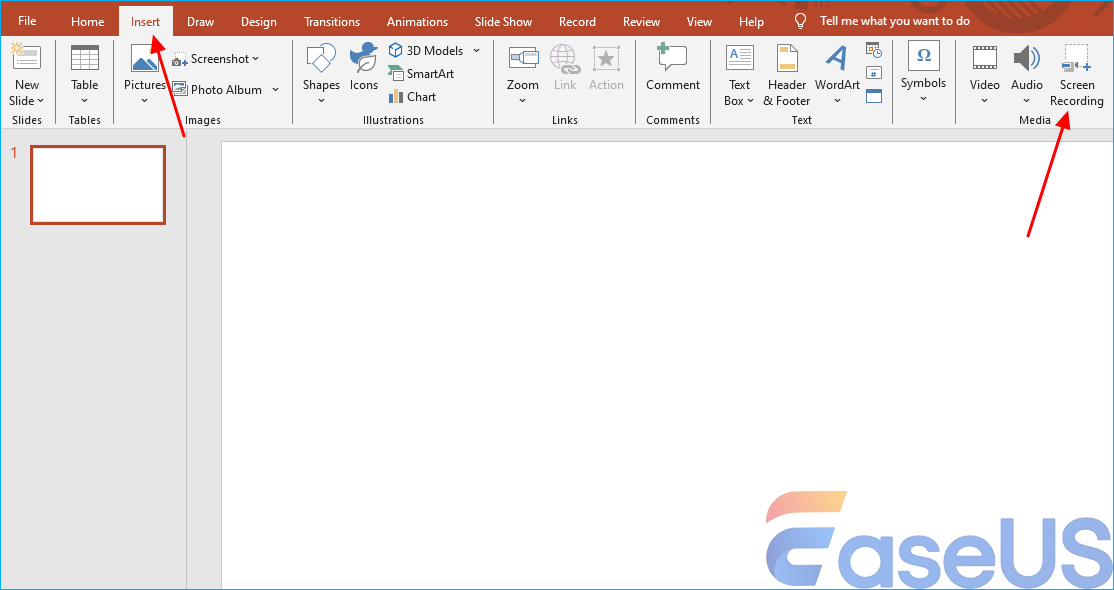
Schritt 3. Ein kleines Fenster wird angezeigt. Wählen Sie einen Bereich für die Aufnahme.
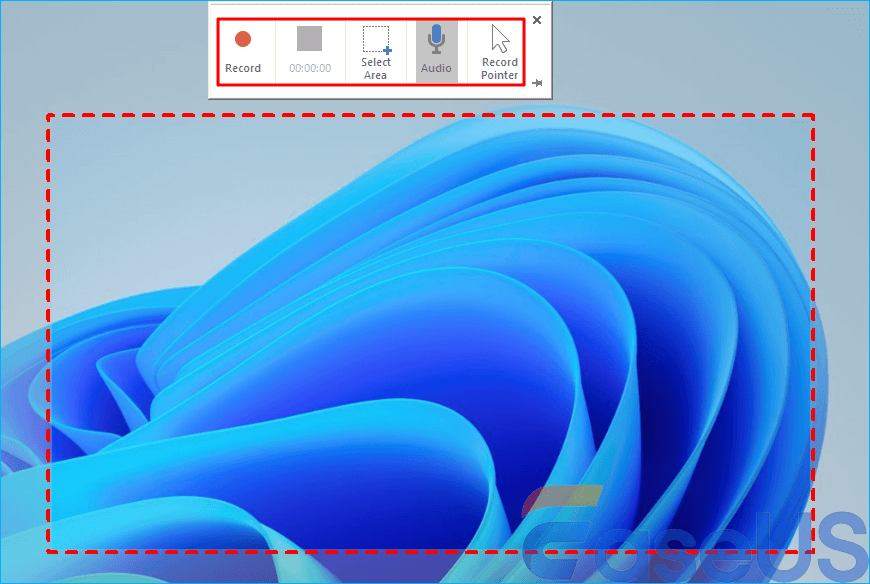
- Hinweis:
- PowerPoint zeichnet standardmäßig den Cursor und den Ton auf. Sie können sie in diesem kleinen Fenster deaktivieren.
Schritt 4. Sobald Sie bereit sind, klicken Sie auf Aufnehmen oder verwenden Sie Windows + Umschalt + D, um die Bildschirmaufnahme von Windows 11 ohne die Spielleiste zu starten.
Schritt 5. Wenn Sie die Aufnahme beendet haben, klicken Sie auf das quadratische Symbol oder verwenden Sie Windows + Umschalt + Q, um die Aufnahme zu beenden.
Schritt 6. Klicken Sie mit der rechten Maustaste auf das Video und wählen Sie Medien speichern unter... Benennen Sie es, wählen Sie einen Speicherort und klicken Sie auf Speichern.
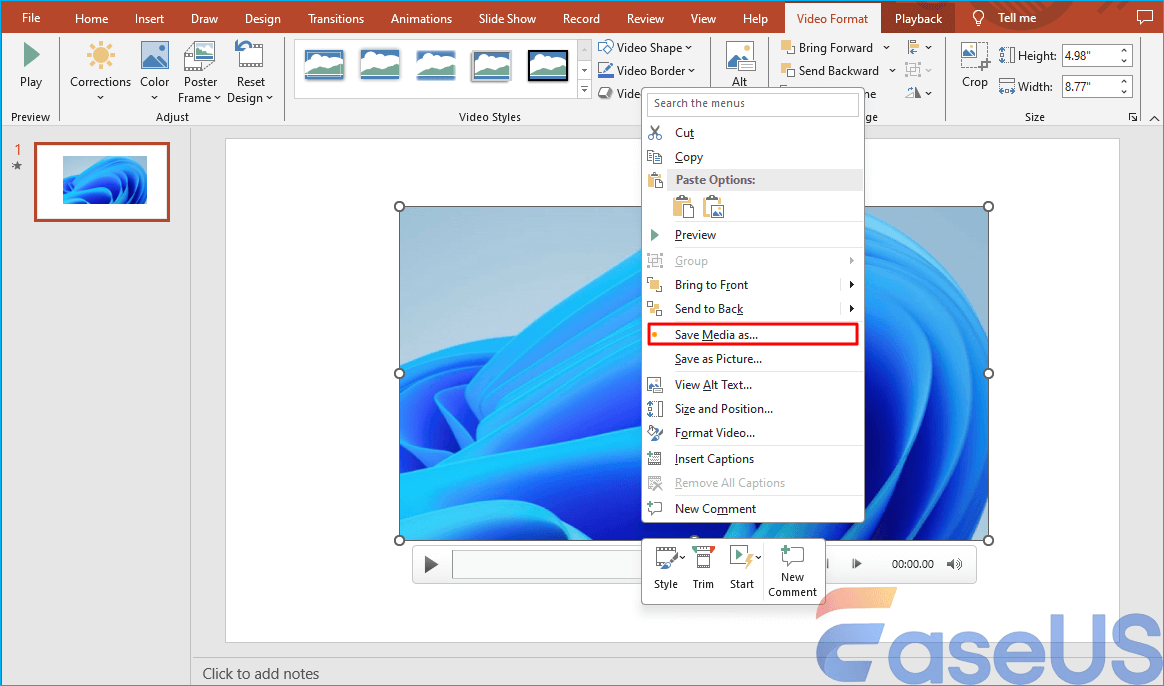
Lesen Sie die folgenden Artikel, wenn Sie auf den Fehler PowerPoint nimmt kein Audio auf oder funktioniert nicht stoßen:
Bildschirmaufzeichnung unter Windows 11 mit VLC
VLC ist eine quelloffene und kostenlose Media-Player-Software für Windows, Mac und mobile Plattformen. VLC ist für viele Nutzer die erste Wahl, um Streaming-Videos abzuspielen und Bildschirme zu erfassen oder aufzuzeichnen. Darüber hinaus können Sie damit Videoclips zuschneiden, trimmen und drehen sowie Audio aus Videos extrahieren. Im Folgenden erfahren Sie, wie Sie Windows 11 ohne Game Bar mit VLC aufnehmen können:
Schritt 1. Laden Sie VLC herunter, installieren Sie es und starten Sie es.
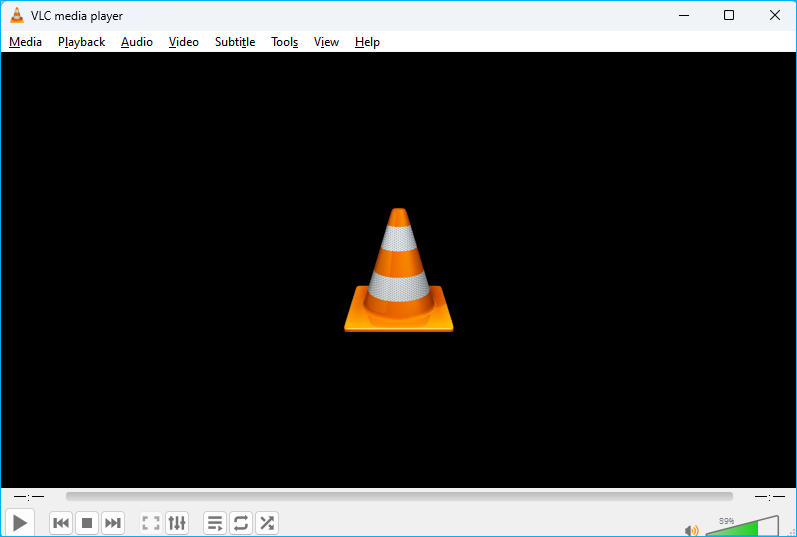
Schritt 2. Klicken Sie unter der Registerkarte Medien auf Erfassungsgerät öffnen.
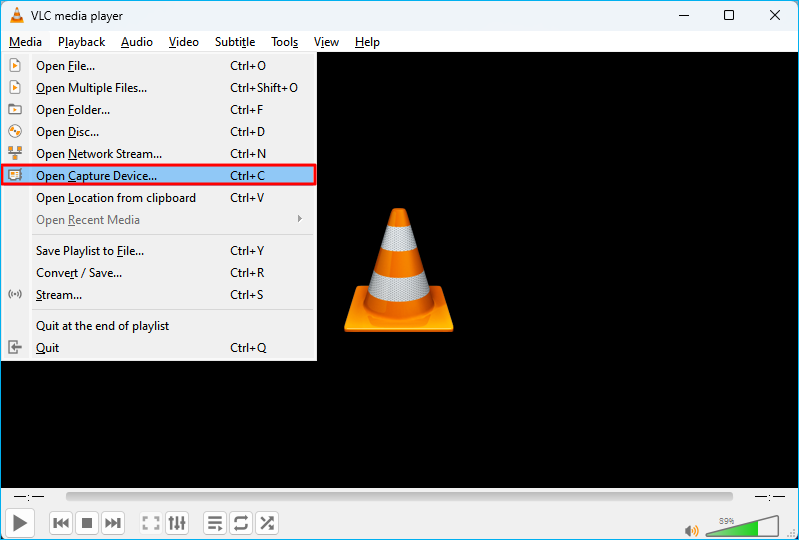
Schritt 3. Stellen Sie Desktop als Aufnahmemodus unter Aufnahmegerät ein und passen Sie die gewünschte Bildrate an.
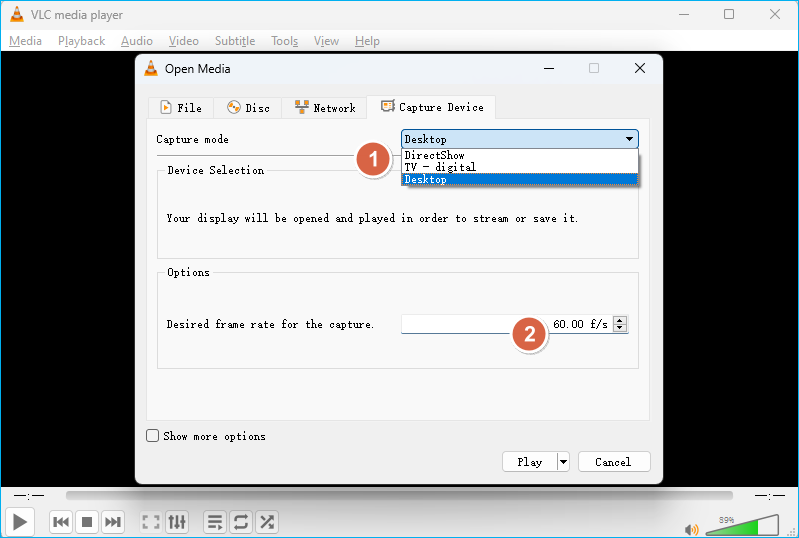
- Tipp
- Für höhere Qualität stellen Sie 60 FPS ein; für Standardqualität stellen Sie 30 FPS ein.
Schritt 4. Wählen Sie Konvertieren aus dem Dropdown-Menü, indem Sie auf Abspielen klicken.
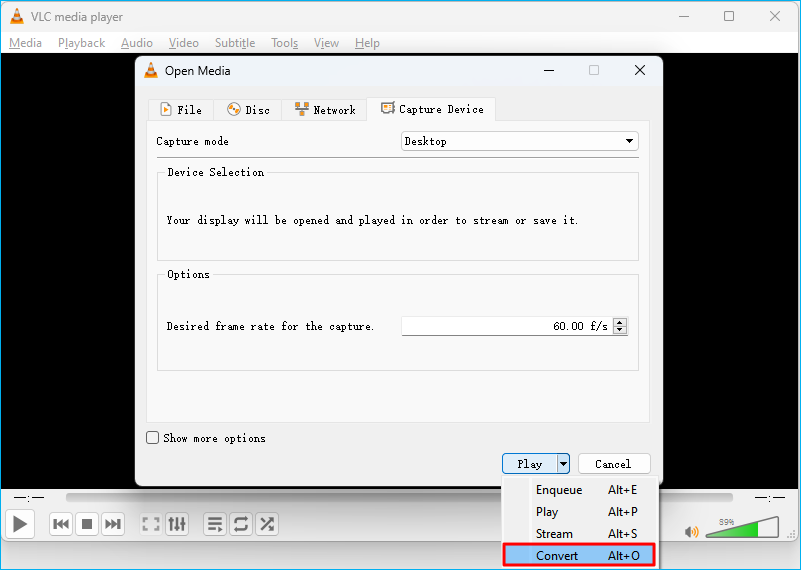
Schritt 5. Klicken Sie auf Durchsuchen, um die Aufnahme zu benennen und einen Speicherort zu wählen.
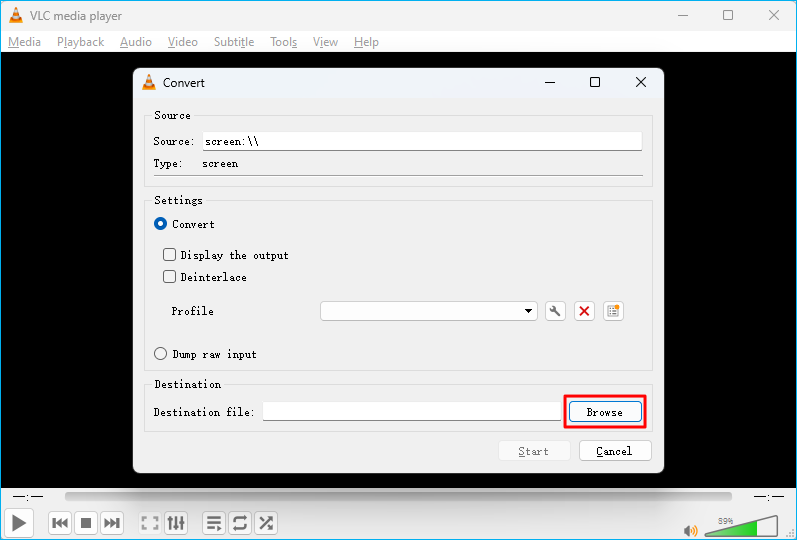
Schritt 6. Klicken Sie auf Start, um die Aufzeichnung des Windows 11-Bildschirms zu starten.
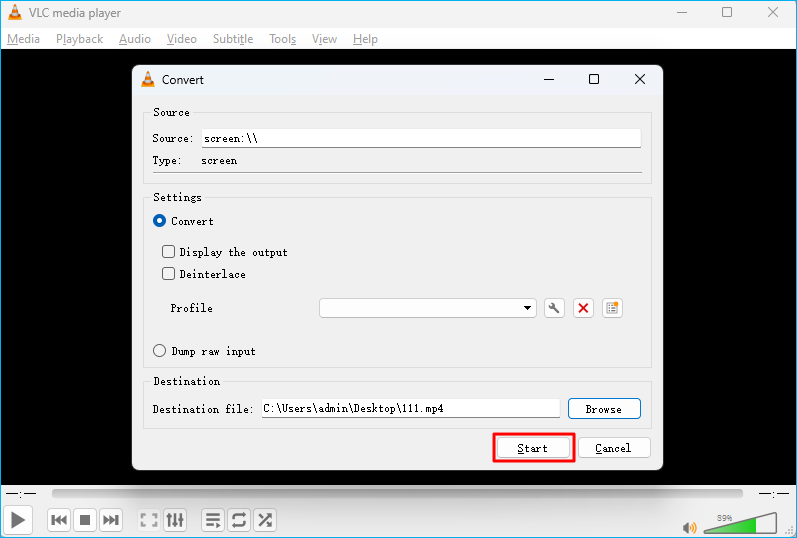
Schritt 7. Klicken Sie auf das Stopp-Symbol, um die Aufnahme zu beenden.
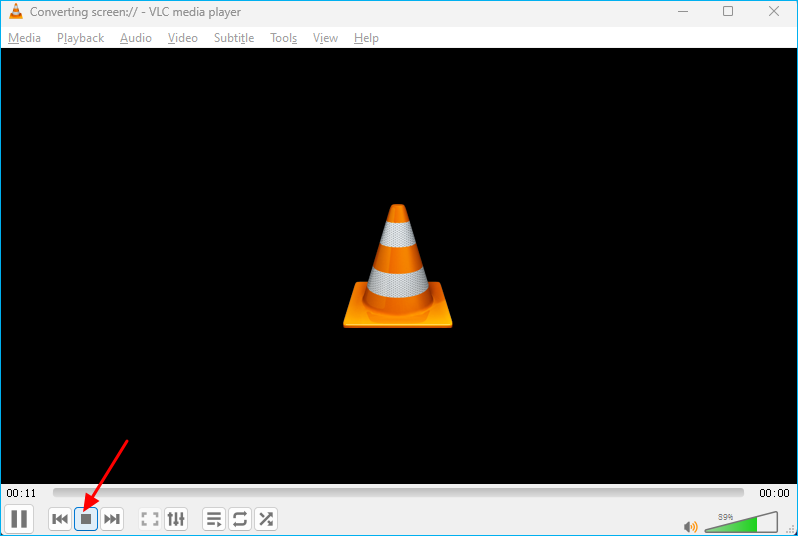
Lesen Sie den folgenden Artikel, wenn Sie den Fehler "VLC nimmt nicht auf" haben:
Bildschirmaufnahme Windows 11 mit Snipping Tool
Das Snipping Tool, das als eine der besten Optionen für diejenigen angesehen wird, die keinen praktischen Bildschirmrekorder unter Windows 10 und 11 haben, ist nicht nur ein Tool zum Erstellen und Bearbeiten von PC-Screenshots, sondern auch ein kostenloser Bildschirmrekorder für Windows 10 und 11. Damit können Sie den gesamten oder einen Teil des Bildschirms aufzeichnen und gleichzeitig Bildschirm und Audio aufnehmen. Hier erfahren Sie, wie Sie den Bildschirm unter Windows 11 ohne Spielleiste mit dem Snipping Tool aufnehmen können:
Schritt 1. Geben Sie "Snipping Tool" in die Suchleiste von Windows 11 ein und klicken Sie auf Öffnen.
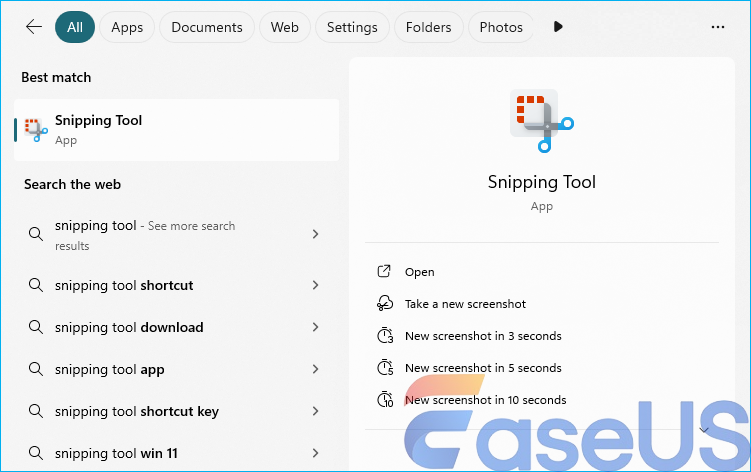
Schritt 2. Tippen Sie auf das Symbol Camcorder und klicken Sie auf Neu.
Schritt 3. Wählen Sie den aufzunehmenden Bereich auf Ihrem Bildschirm aus, indem Sie die linke Maustaste drücken, und klicken Sie auf Start, um den Bildschirm aufzunehmen.
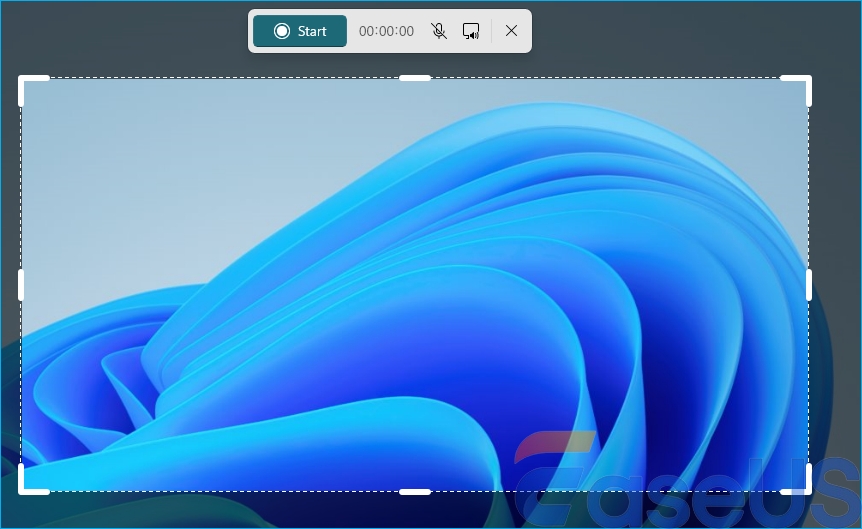
Schritt 4. Drücken Sie die rote Taste, um die Aufnahme zu beenden.
Zum Abschluss der Dinge
Dieser Artikel beschreibt 4 Möglichkeiten, den Bildschirm von Windows 11 ohne Game Bar aufzunehmen. Wenn Sie eine einfache Möglichkeit zur Bildschirmaufzeichnung unter Windows suchen, ist ein professioneller Bildschirmrecorder wie EaseUS RecExperts definitiv die beste Wahl, da eine solche spezielle Bildschirmaufzeichnungssoftware Ihnen mehr Funktionen und weniger Einschränkungen bietet. Laden Sie EaseUS RecExperts auf Ihren Computer herunter und verwenden Sie es, um Ihren Windows-Bildschirm aufzuzeichnen.
FAQs zur Bildschirmaufzeichnung von Windows ohne Spielleiste
1. Wie kann man den Bildschirm unter Windows 11 ohne Xbox Game Bar aufzeichnen?
Um den Bildschirm unter Windows 11 ohne Game Bar aufzuzeichnen, verwenden Sie am besten einen professionellen Bildschirmrekorder wie EaseUS RecExperts, da er Ihnen verschiedene Aufnahmefunktionen bietet.
2. Verfügt Windows 11 über einen Bildschirmrecorder?
Ja, mit der Xbox-Spieleleiste und dem Snipping Tool können Sie den Bildschirm unter Windows 11 aufzeichnen.
3. Wie kann man den Bildschirm von Windows 11 kostenlos aufzeichnen?
Für kostenlose Bildschirmaufnahmen unter Windows können Sie kostenlose Bildschirmrekorder wie EaseUS RecExperts, OBS, VLC oder in Windows integrierte Tools wie PowerPoint, Xbox Game Bar und Snipping Tool verwenden.
Ist der Artikel hilfreich?
Updated von Katrin
Jahrgang 1992; Studierte Mathematik an SISU, China; Seit 2015 zum festen Team der EaseUS-Redaktion. Seitdem schreibte sie Ratgeber und Tipps. Zudem berichtete sie über Neues und Aufregendes aus der digitalen Technikwelt.
Written von Maria
Maria ist begeistert über fast allen IT-Themen. Ihr Fokus liegt auf der Datenrettung, der Festplattenverwaltung, Backup & Wiederherstellen und den Multimedien. Diese Artikel umfassen die professionellen Testberichte und Lösungen.
Bewertungen
-
"EaseUS RecExperts ist ein einfach zu bedienend und bietet umfassende Funktionen. Der Recorder kann neben dem Geschehen auf Ihrem Bildschirm auch Audio und Webcam-Videos aufnehmen. Gut gefallen hat uns auch, dass es geplante Aufnahmen und eine Auto-Stopp-Funktion bietet."
Mehr erfahren -
"EaseUS RecExperts bietet die umfassenden Lösungen für die Aufzeichnung und die Erstellungen von Screenshots Ihres Bildschirms, die Sie für eine Vielzahl von persönlichen, beruflichen und bildungsbezogenen Zwecken verwenden können."
Mehr erfahren -
"Für unserer YouTube-Videos ist ein Bildschirmrekorder sehr nützlich. Wir können die Aktivitäten in Photoshop oder Lightroom einfach aufnehmen. Kürzlich habe ich die Bildschirm-Recorder von EaseUS getestet und sie ist bei weitem die beste, die ich bisher verwendet habe."
Mehr erfahren
Verwandete Artikel
-
Discord Schwarzer Bildschirm: Ultimative 12 Lösungen 2025
![author icon]() Maria/Apr 27, 2025
Maria/Apr 27, 2025
-
Whereby-Meetings effizient aufzeichnen [2025 Aktualisiert]
![author icon]() Maria/May 30, 2025
Maria/May 30, 2025
-
So zeichnen Sie Online-Kurse kostenlos auf [3 getestete Möglichkeiten]
![author icon]() Maria/Apr 27, 2025
Maria/Apr 27, 2025
-
Wie man die Hand in Zoom auf Windows/Mac/Mobile hebt
![author icon]() Maria/Apr 27, 2025
Maria/Apr 27, 2025

EaseUS RecExperts
- Den Bildschirm mit Audio aufnehmen
- Die Webcam aufnehmen
- Die PC-Spiele reibungslos aufnehmen
Hot Artikel